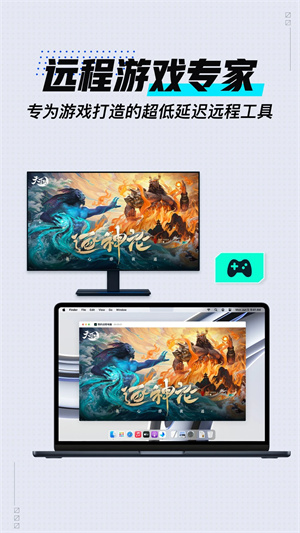
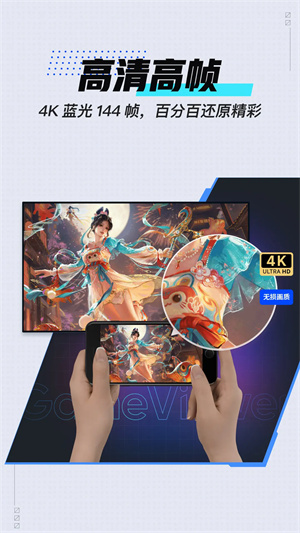

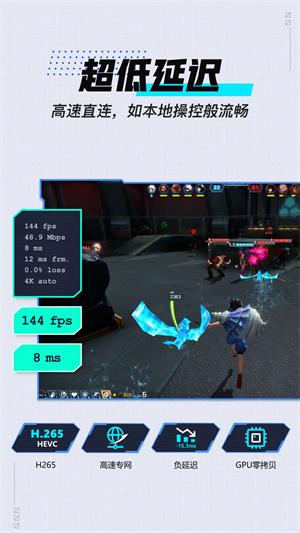
GameViewer非常好用的远程操控app。能够轻松的将手机用于不同的设备进行连接,随时开启远程操控功能,设置方法简单,非常便捷易用,高清的显示效果,给用户带来的体验感格外好,不用再考虑时间距离的限制,在手机端就能够完成电脑的操控,无论是用于办公还是娱乐的等场景中都非常好用,所有的应用功能免费提供给用户,带给用户极好的应用体验。
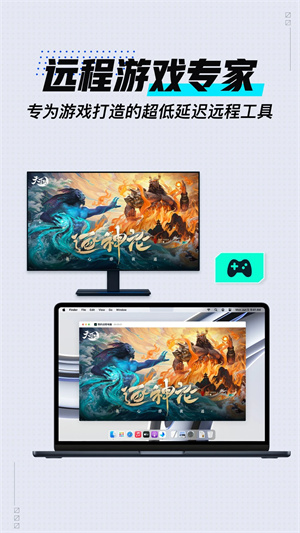
1. 在一台Windows设备启动GameViewer并登录
2. 在另外一台设备启动GameViewer,登录与步骤1相同的账号
3. 登录成功后进入主界面,即可通过手机远控电脑。注意:macOs设备暂不支持被控
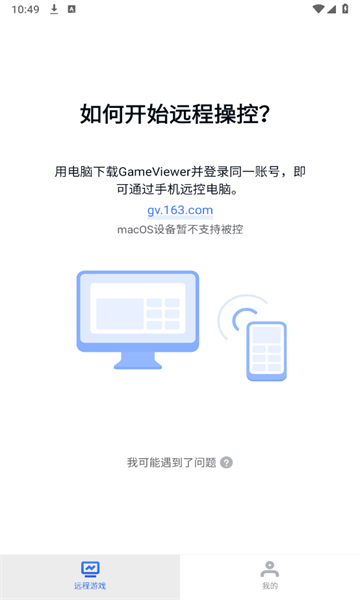
1. 被控端启动并登录GameViewer
目前仅可以远控Windows模拟器,Mac版本暂时还不支持。
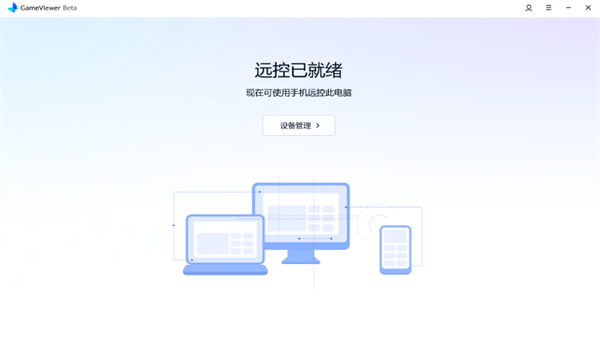
2. 被控端安装最新版MuMu模拟器
3.打开移动端的GameViewer
确保与被控端登录的是同一个GameViewer账号
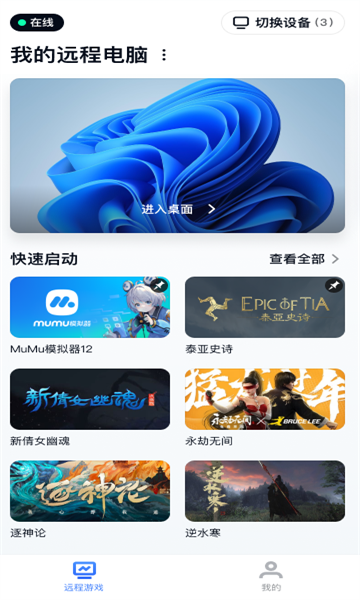
4. 点击主页的MuMu模拟器12
点击后会出现模拟器的多开管理界面,在这里可以新建、启动模拟器。点击已经在运行中的模拟器,进入MuMu直控模式
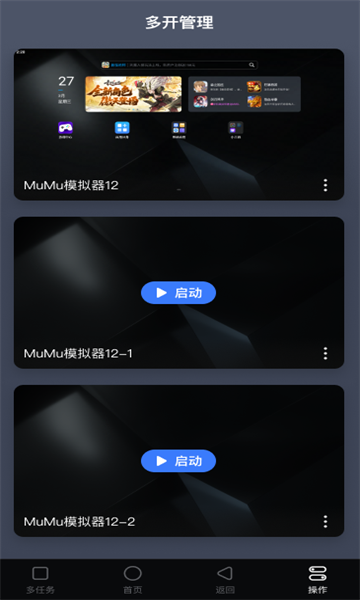
一、支持的连接方式有哪些?
支持两种连接方式:通过蓝牙连接手机,或通过 USB 连接到手机的 Type-C 接口。
二、支持哪些手机或型号?
目前发现以下情况,由于系统限制无法处理:
1.部分手机型号外接鼠标按键错乱,如已知 VIVO、OPPO 部分设备鼠标左键点击无效、右键触发返回、中键点击为回到桌面等;
2.部分手机型号外接键盘后,部分按键操作无效,如已知小米平板和三星部分设备操作 Win+Tab 或 Ctrl+Tab 会响应切换运行应用;
3.部分手机能正常操作和移动鼠标,但无法玩原神、枪战类等需要隐藏鼠标进行视角移动的游戏。
以上问题由于系统限制,GameViewer远程 无法处理。但部分问题可能跟收集系统版本有关系,如果发现有使用问题,建议检查更新手机系统后重试下。
三、连接了但没有生效怎么办?
1.请尝试重新连接或更换其他设备,部分外设硬件可能需要切换到正确的模式才能连接,可以看看说明书。
2.检查是否能在安卓系统上进行操作,外接鼠标一般接入成功后会有光标出现并跟随移动;外接键盘可以尝试在微信内打字,若能正常输入则为连接成功。
四、在部分游戏窗口上,鼠标会跳跃怎么办?
由于系统限制无法完全控制鼠标位置,在部分游戏窗口,如梦幻西游游戏窗口上移入和移出时,可能会出现跳会移入时位置的情况,建议您移出和移入鼠标控制在窗口的同一条边,或者是全屏玩,以避免该问题。后续我们也会尝试进行优化。
1.兼容性非常强,用户可以使用电脑和手机同时观看视频,通过对手机画质参数的调整,能够达到电脑上一样的清晰效果。
2.在用户玩游戏的时候,同时连接两台设备,体验感会更加畅爽。
3.电脑与手机的屏幕可以同步,使用大屏观看视频效果更好。
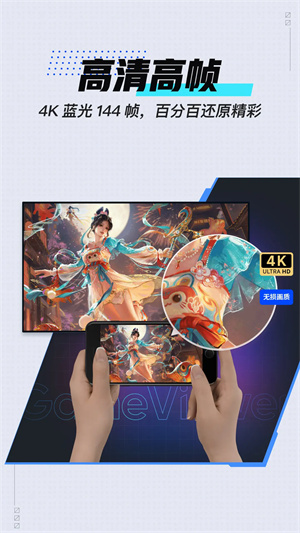
1.为用户提供了终端设备互联的功能,受到了众多游戏爱好者的欢迎。
2.界面的设计简单大方,操控功能一目了然,能够快速的设置完成。
3.应用过程中有任何问题都可以与客服团队保持联系,以最快的速度得到解决。

应用功能特别强大,为用户提供了屏幕同步,分屏模式,多终端互联等各种特色功能,满足用户不同的需求。